
手机抠图只保存抠出的图的形状 手机美图秀秀怎么将抠图单独保存
发布时间:2024-03-11 09:33:35 来源:丰图软件园
在进行图片编辑时,有时候我们只需要保存抠出的图形,而不是整个图片,手机美图秀秀是一个功能强大的图片编辑工具,可以帮助我们实现这一目的。通过简单的操作,我们可以轻松地将抠图单独保存,方便我们在后续的使用中进行二次编辑或者分享。手机美图秀秀的这一功能为我们的图片处理带来了更多的便利,让我们能够更加高效地进行创作和设计。
手机美图秀秀怎么将抠图单独保存
操作方法:
1.进入抠图
在手机上打开美图秀秀美化图片功能后,点击抠图。
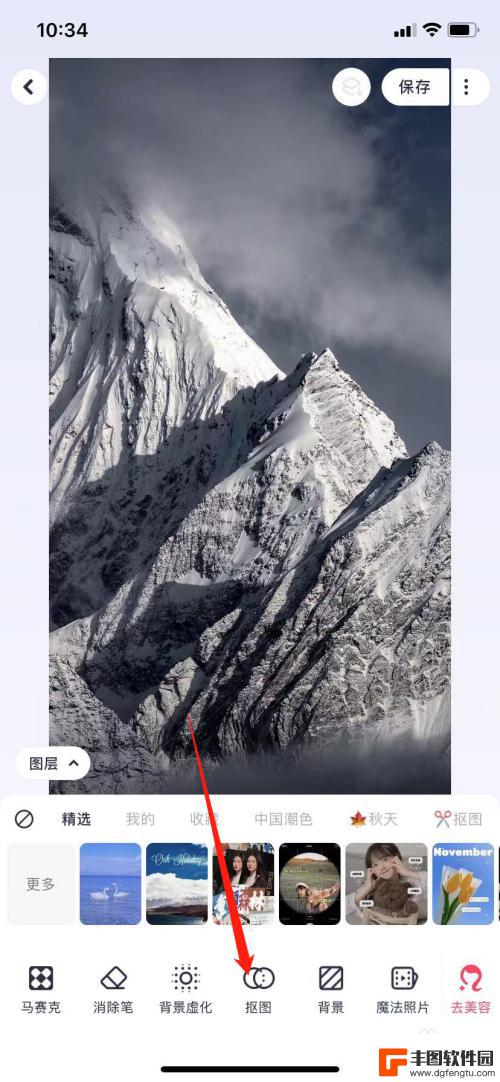
2.涂抹抠图区域
在这里使用画笔对要抠图的区域进行涂抹后点击下方“√”图标。
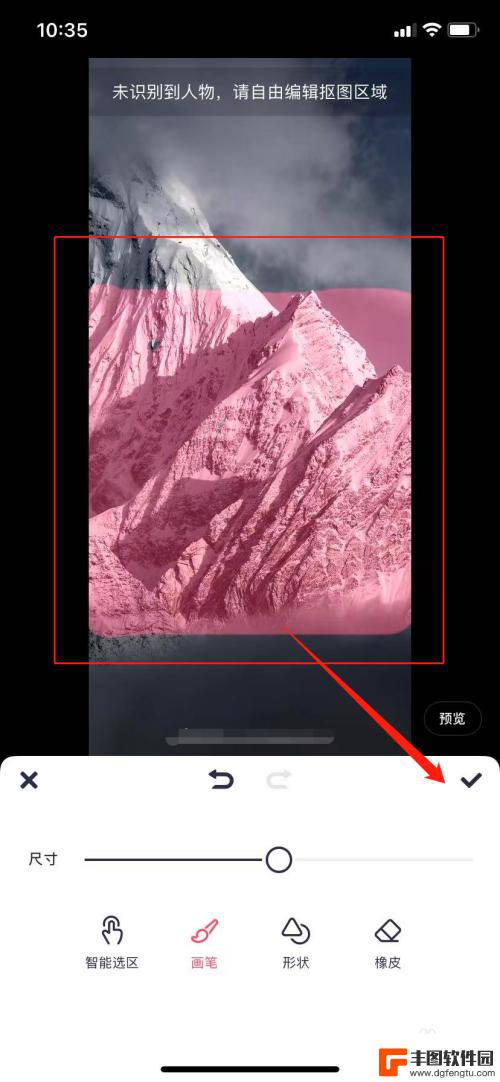
3.替换背景
在抠出的区域选中后点击下方背景替换。
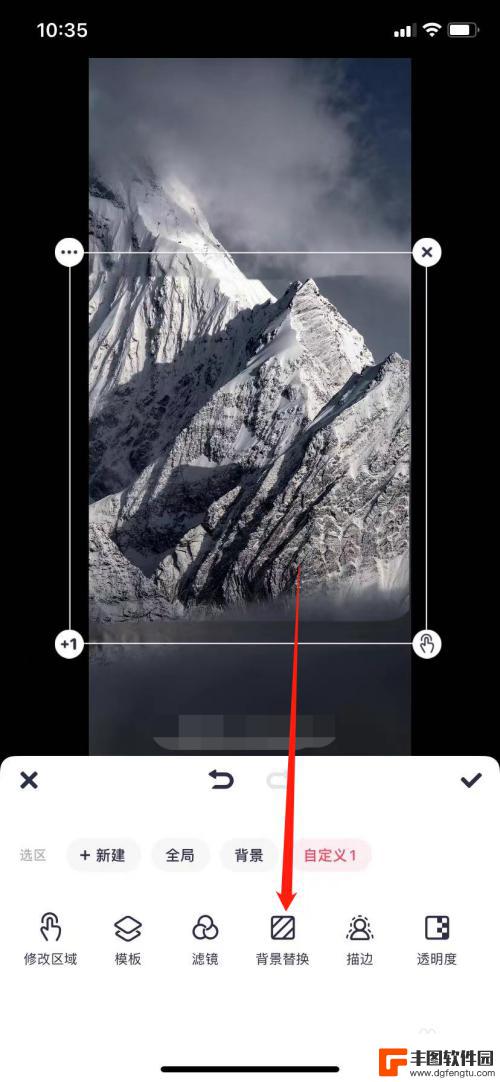
4.选择背景色
在这里颜色列表中选择白色或者透明颜色背景。
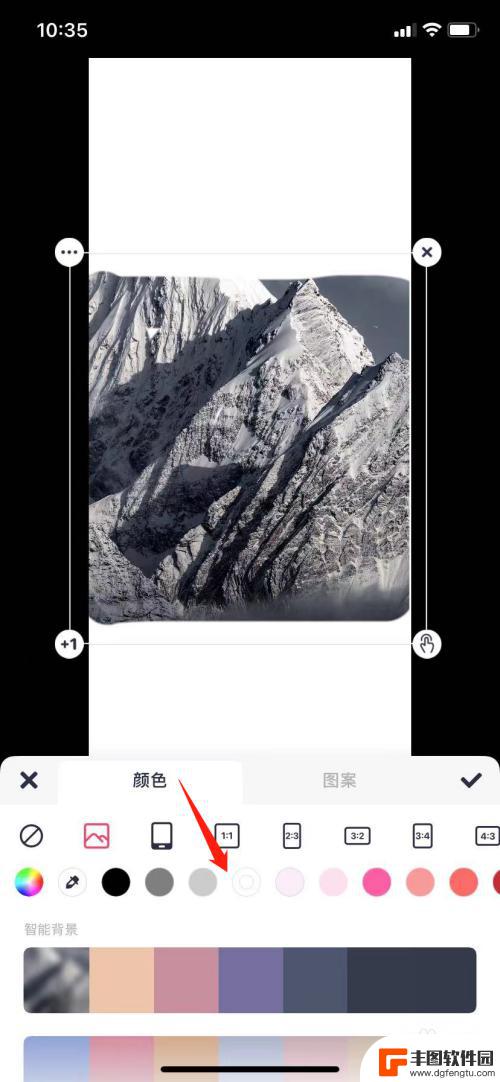
5.保存抠图
将背景替换为自己选择的颜色后,点击右上方保存。这样就可以将从照片抠图出来的部分进行单独保存了。
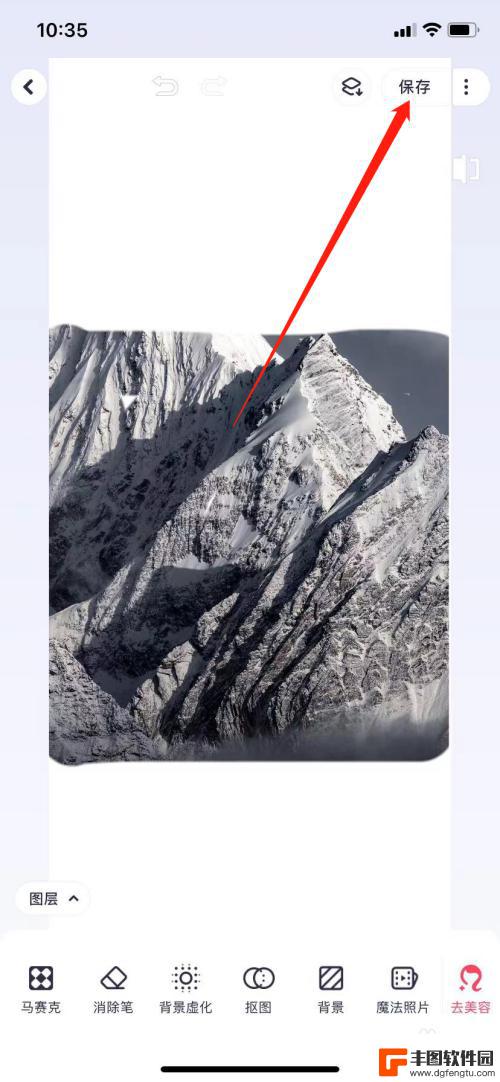
以上内容是关于仅保存提取图像形状的手机抠图的全部步骤,如果遇到此问题,您可以按照以上操作解决,非常简单快捷,一步到位。
热门游戏
- 相关教程
- 小编精选
-
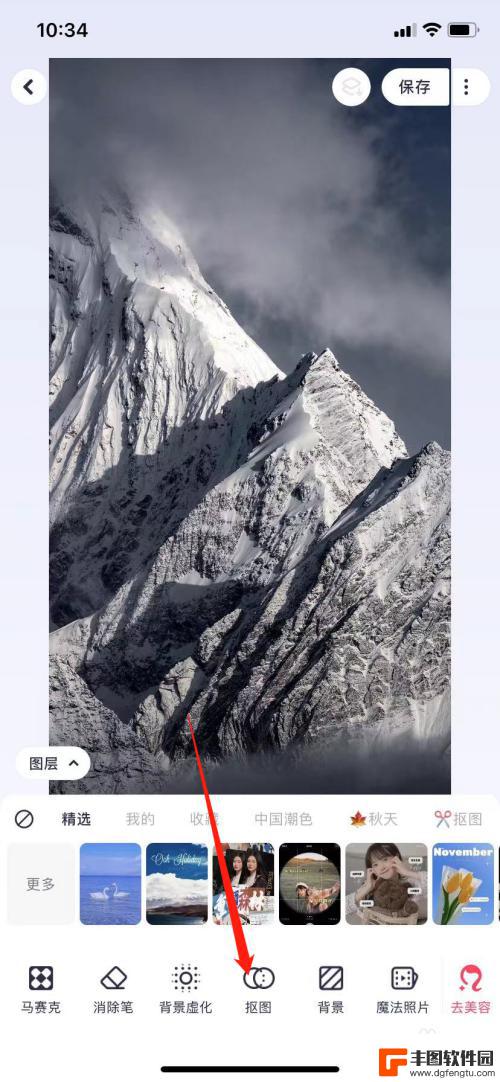
手机怎么抠出图片的一部分保存 手机美图秀秀抠图保存方法
手机怎么抠出图片的一部分保存,现在的手机功能越来越强大,除了拍照功能外,还可以通过一些应用程序来对图片进行编辑和美化,其中,手机美图秀秀是一款备受欢迎的抠图工具,它可以帮助我们...
2023-11-19
-
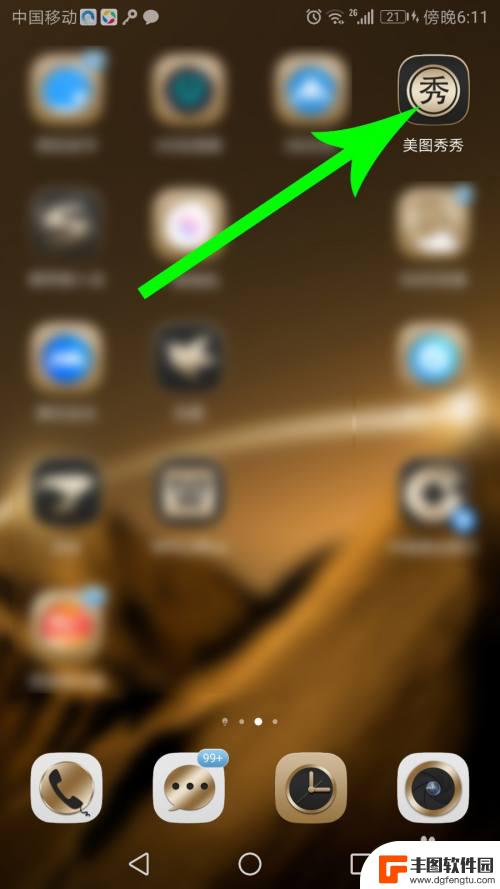
手机美图秀秀里面的抠图在哪里 手机美图秀秀抠图技巧
在手机美图秀秀中,抠图功能是一项非常重要的技巧,它可以帮助用户轻松地将图片中的主体从背景中分离出来,实现精准的抠图效果,通过使用抠图工具,用户可以自由选择需要保留的部分,同时去...
2024-06-15
-
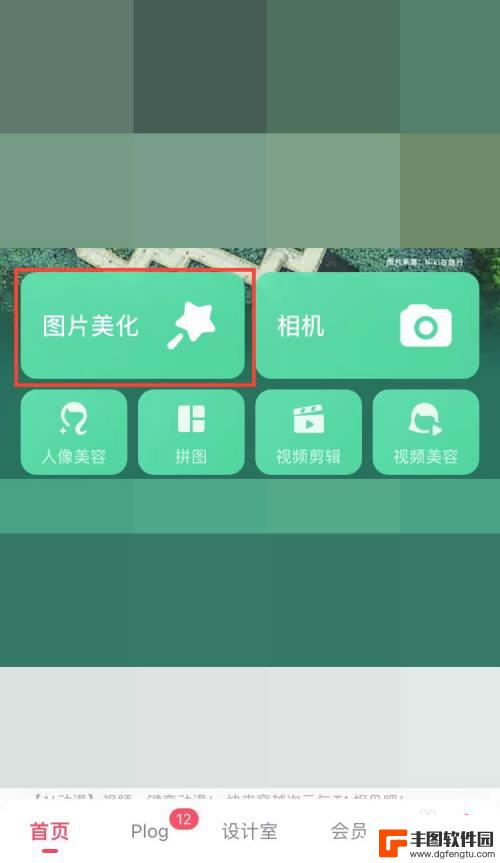
手机抠图如何把人物去掉保留背景 手机美图秀秀怎么抠人像
手机抠图如何把人物去掉保留背景,随着手机拍照功能的不断升级,如何通过手机抠图将人物从照片中移除并保留背景成为了一种热门需求,在这个数字化时代,手机美图秀秀成为了一款备受欢迎的应...
2023-11-29
-
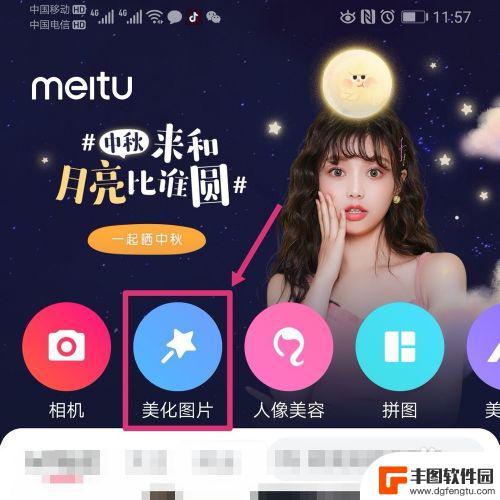
怎么用手机美图秀秀抠图 手机美图秀秀抠图技巧
怎么用手机美图秀秀抠图,如今,手机已经成为人们生活中必不可少的工具之一,而在手机中,各种各样的应用也层出不穷,其中最受欢迎的莫过于美图秀秀抠图。随着社交媒体的发展和人们对美的追...
2023-11-19
-
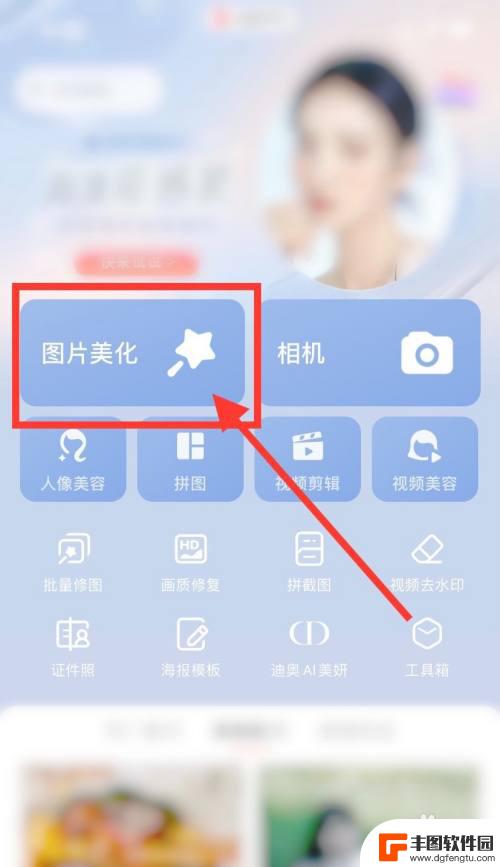
手机怎么抠出透明背景 手机美图秀秀抠图变透明背景步骤
在当今社交媒体时代,修图已经成为人们日常生活中不可或缺的一部分,想要在照片中抠出透明背景,手机美图秀秀便是一个非常实用的工具。通过简单的几步操作,就能轻松将照片中的背景抠出,让...
2024-05-15
-
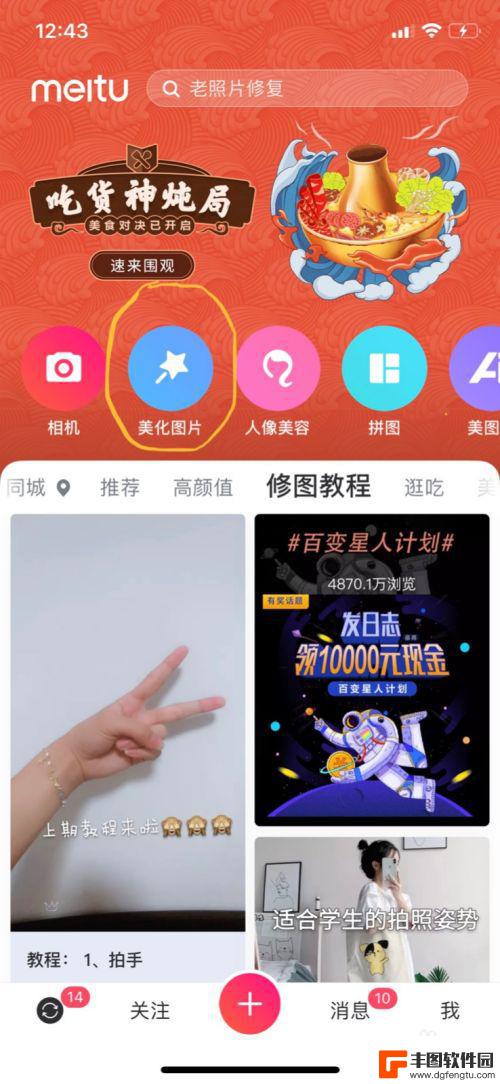
怎么使用手机美图秀秀 手机美图秀秀抠图工具
手机美图秀秀作为一款强大的抠图工具,为我们提供了许多方便快捷的功能,无论是想要将自己的照片进行美化,还是想要给照片去背景,手机美图秀秀都能轻松实现。使用手机美图秀秀抠图工具,我...
2023-12-29
-

华为手机大屏时间怎么设置 华为手机屏幕如何显示时间
随着手机屏幕的不断升级,华为手机的大屏设计成为用户关注的焦点之一,在日常使用中如何设置华为手机屏幕的显示时间成为了用户们的疑惑。通过简单的操作,用户可以轻松地在华为手机上设置屏...
2024-09-20
-

拼多多怎么用手机发货 拼多多手机打单软件怎么操作
拼多多作为国内最大的农产品电商平台,为了提高用户体验和效率,推出了手机打单软件,方便商家在手机上进行发货操作,用户只需在手机上下载并安装拼多多手机打单软件,登录账号后即可轻松查...
2024-09-20














